iPhone12如何设置朗读功能?对于目前的手机,很多的用户拿手机来看一些新闻报到、小说等,当我们看累的时候还可以选择开启朗读功能,这样就能轻松的解放眼睛和双手,那么在最新的iPhone12手机上要如何设置开启朗读功能呢?不用担心,下面就和小编一起来看看吧。
iPhone12设置开启朗读功能方法
1、打开苹果手机的设置按钮。

2、点击辅助功能。
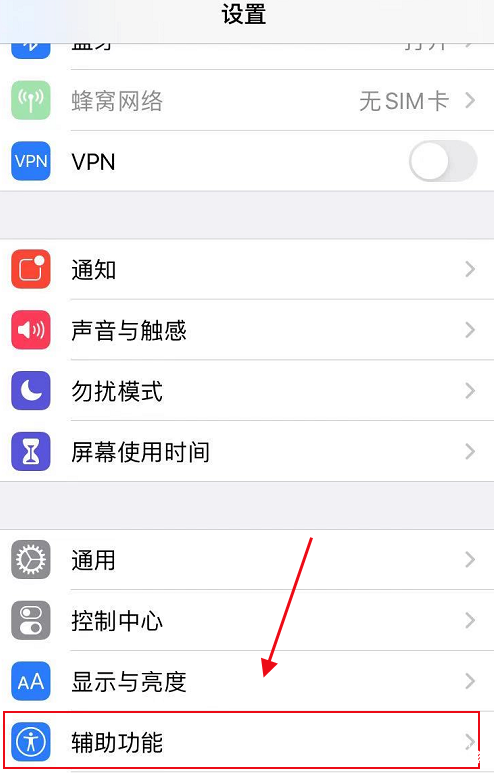
3、在辅助功能里点击朗读内容。
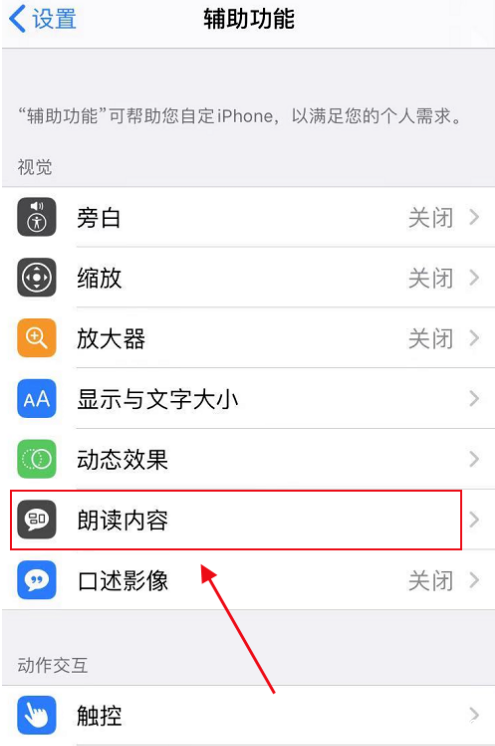
4、开启朗读选项这个功爱欧贪能。
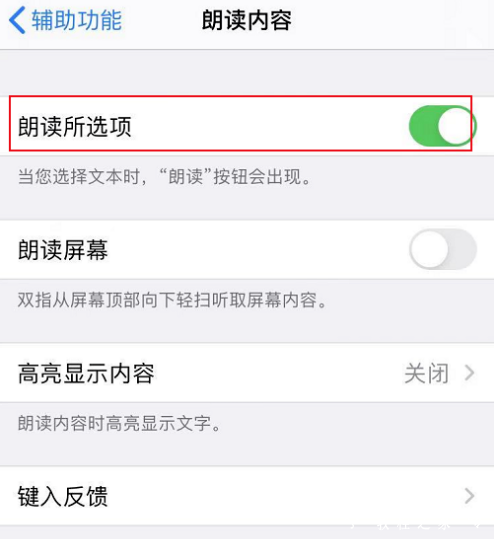
5、选中网页忌诉中的文字,然后点击朗读这项。就可以实现苹果手机朗读何码内容的功能。
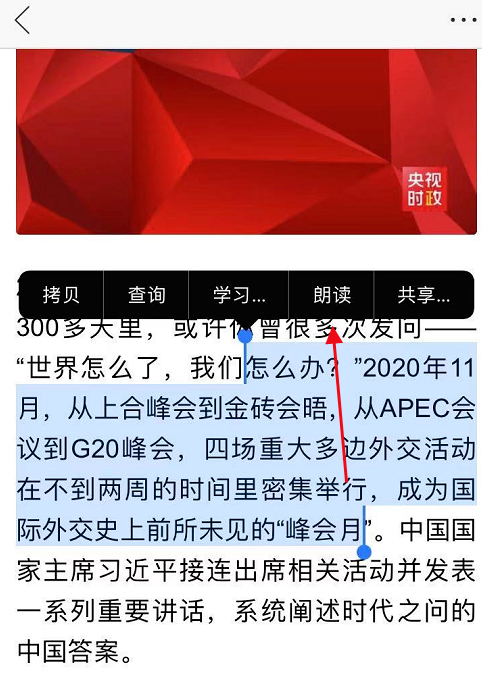
不知小编今天带来的苹果手机设置朗读功能的方法是否是您需要的呢?想了解更多资讯千万别忘了收藏教程之家官网哦~



























